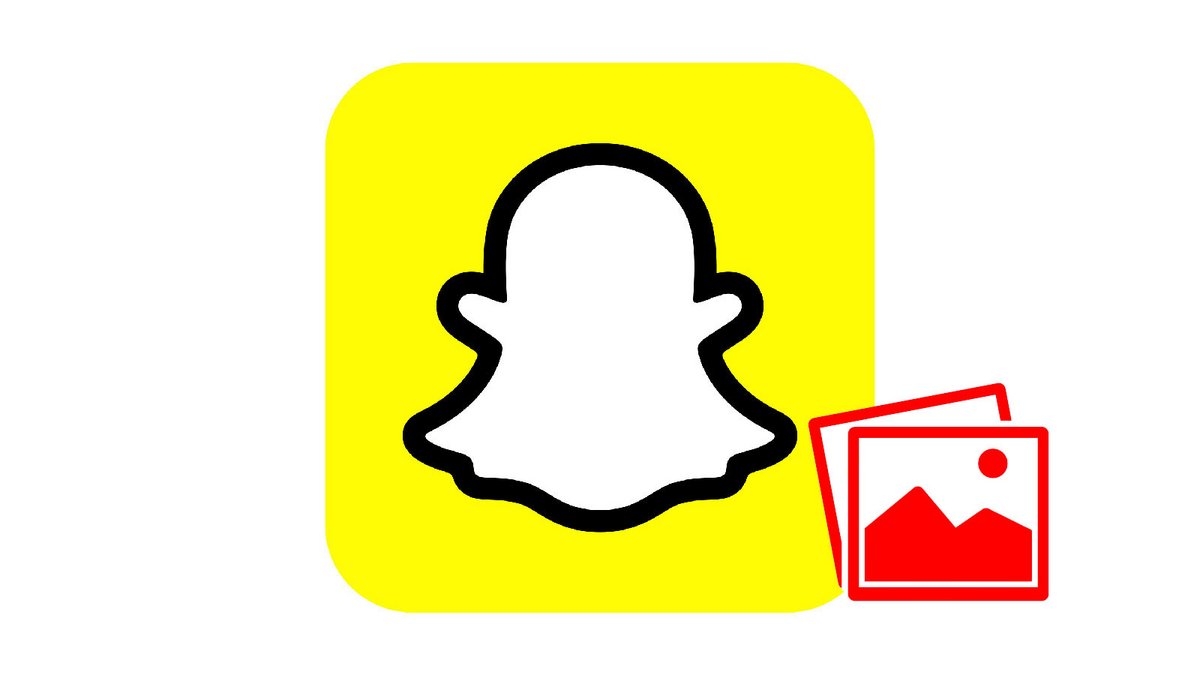
Comme vous avez sûrement déjà pu le constater, Snapchat est un réseau social qui mise sur la convivialité. Aussi, l'application propose de publier des Stories publiques sur la carte qu'elle possède, la « Snap Map ». Le but : partager une tranche de vie avec les Snapchateurs du monde entier !
Que vous souhaitiez devenir un véritable cador des réseaux sociaux ou que vous cherchiez simplement à maîtriser rapidement cette application, il est important de savoir comment gérer ses contacts et messages sur Snapchat. Dans ce tuto, nous vous expliquons comment faire pour marquer de votre empreinte la carte Snap en publiant une Story un peu particulière, sans nul doute la plus conviviale de toutes, qui s'intitule « Notre Story ». Pour pouvoir utiliser pleinement ce service, il faut qu'au préalable, vous ayez accepté d'être géolocalisé pour ainsi apparaître sur la fameuse carte. Si vous ne l'avez pas encore fait, nous vous invitons à consulter notre tutoriel : « Comment activer ou désactiver la géolocalisation sur Snapchat ? ».
Publier une Story publique sur la map Snapchat
1. Pour commencer, ouvrez Snapchat en appuyant sur le célèbre logo blanc et jaune. Vous vous trouvez sur la page d'accueil : cela tombe bien car c'est justement celle qui permet de prendre directement des photos et vidéos. Capturez votre Snap comme vous en avez l'habitude, en sélectionnant un filtre via les Lenses (à droite du bouton déclencheur) ou pas, puis en effectuant, sur ce gros bouton, un appui simple pour photographier, un appui long pour filmer.
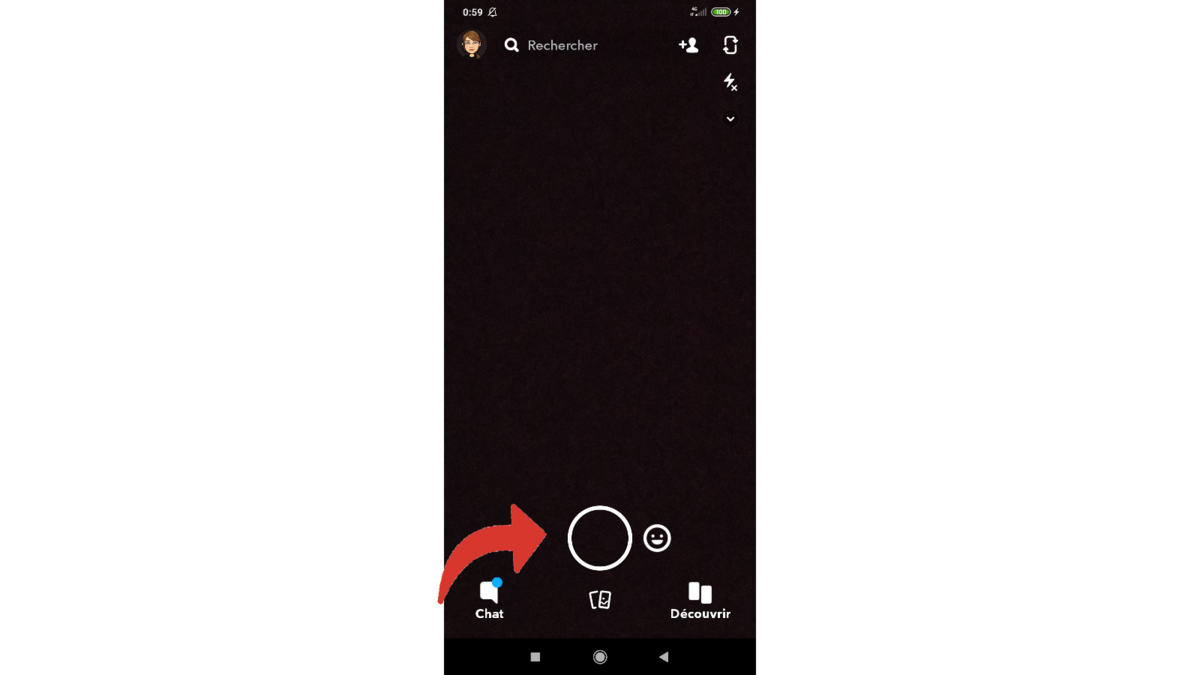
2. Une fois que votre Snap est enregistré, personnalisez-le si vous le souhaitez grâce aux nombreux outils qui vous attendent en haut à droite de votre écran. Lorsque vous est satisfait de votre création, sélectionnez « Envoyer à » (symbole bleu) en bas à droite de l'écran de votre mobile.
3. Sur la page qui s'affiche, vous allez désormais pouvoir sélectionner la mention « Notre Story » qui est accompagnée d'un petit dessin de notre planète Terre.
4. Confirmez ensuite votre geste en appuyant sur le bandeau bleu « Notre Story » qui se situe en bas de l'écran et sur lequel apparaît le symbole « Envoyer ».
Publier une Story publique sur la map Snapchat via la page de profil
1. Ouvrez l'application Snapchat en touchant le logo représentant un fantôme blanc sur fond jaune, puis appuyez sur votre image de profil (en haut à gauche de l'écran) pour vous rendre sur votre page personnelle.
2. Sur votre page de profil, dans la première rubrique « Stories », touchez la ligne « Ajouter à Notre Story » à côté de laquelle figure un petit appareil photo bleu.
3. L'appareil photo s'ouvre. Comme d'habitude, vous pouvez choisir un Lens en touchant l'émoji qui figure à côté du bouton de capture, puis prendre votre Snap (photo ou vidéo) en appuyant précisément sur ce gros bouton.
4. Une fois que votre Snap est dans la boîte, personnalisez-le à l'envi grâce aux outils mis à votre disposition à droite de l'écran, puis appuyez simplement sur le bouton « Envoyer » en bas à droite.
Cette Story est à présent visible par tout le monde, peu importe les paramètres que vous avez choisi pour la diffusion de vos Stories personnelles. Nous vous invitons donc à faire preuve de prudence et de vigilance quant au contenu que vous proposez dans ces formats un peu particuliers. Les Snapchateurs d'horizons divers pourront consulter votre Story publique en se rendant sur la carte. Il est même possible qu'elle apparaisse dans le volet « Découvrir » ou encore sur le web.
Les Snaps publiés dans la rubrique « Notre Story » restent visibles plus longtemps qu'une Story ordinaire. Cependant, vous pouvez toujours supprimer votre publication à tout moment. Pour la consulter, l'enregistrer ou la supprimer, rendez-vous dans la rubrique « Snaps de Notre Story » dans le menu des paramètres (accessible via votre page de profil).
Retrouvez nos tutoriels pour vous aider à bien organiser votre poste de travail sur Windows 10 :
- Comment ajouter un contact sur Snapchat ?
- Comment bloquer un contact sur Snapchat ?
- Comment retrouver ses contacts téléphoniques sur Snapchat ?
- Comment publier une story privée sur Snapchat ?
- Comment quitter un groupe sur Snapchat ?
- Comment supprimer un contact sur Snapchat ?
- Comment débloquer un compte sur Snapchat ?
- Comment créer un groupe sur Snapchat ?
- Comment effectuer un appel vocal sur Snapchat ?
- Comment effectuer un appel vidéo sur Snapchat ?
- Comment enregistrer des messages sur Snapchat ?
- Comment envoyer une image de son smartphone sur Snapchat ?
- Comment délimiter la durée de vie d'un snap sur Snapchat ?
- Comment annoter un snap sur Snapchat ?
- Comment ajouter un sticker ou un gif à un snap sur Snapchat ?
- Comment créer un sticker sur Snapchat ?
- Comment ajouter un lien à un snap sur Snapchat ?
- Comment envoyer un message vocal sur Snapchat ?
- Comment réafficher un snap sur Snapchat ?
- Comment enregistrer une photo ou une vidéo prise avec Snapchat ?
- Comment annuler l'envoi d'un snap sur Snapchat ?
- Comment publier une story sur Snapchat ?
- Comment épingler une conversation sur Snapchat ?
- Photos et vidéos éphémères.
- Filtres et effets créatifs.
- Messagerie instantanée privée.
